发布时间:2015-10-12 20: 18: 08
MindMapper思维导图的主题包含这几种分类,中心主题、副主题、子主题以及浮动主题,主体间层级关系明确。本文就在MindMapper思维导图中怎样创建及添加主题做了一番详细的描述。
我们成功的创建一个导图后,导图中会自动生成一个主题,那就是中心主题,一个思维导图有且只有一个中心主题。
随后,点击上方工具栏中的新建主题,就会立即添加一个新的主题。我们无论是在选中中心主题还是副主题的情况下,点击新建主题会自动添加一个下级主题,而非同级主题。
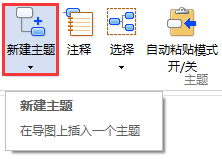
如果我们想要添加同级主题,则需要点击新建主题下方的倒三角按钮,打开下拉框,选择“同级主题”,即可添加同层级的主题。
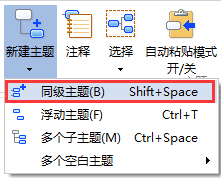
我们在新建主题下拉框中还可以看到,还有另外三个选项,分别为浮动主题、多个子主题、多个空白主题。点击浮动主题后,点击思维导图的任一空白处,就会在该处创建一个浮动主题。
点击多个子主题则会跳出一个主题编辑框,输入文字,形成多个子主题。
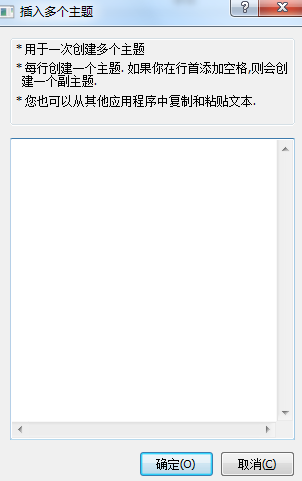
添加多个空白主题选项下还有三个选择,你可以根据个人需要选择添加3个或5个或7个空白主题。
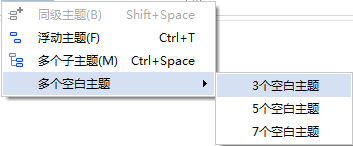
这里需要注意的一点是除了中心主题以及专门添加的空白主题外,凡是我们所创添加的主题没有输入任何内容的主题就会立即取消,即便成功创建的主题,将主题内容删除后,该主题也会自动删除。
如果你是懒人,那么我们自有一套懒人添加主题的方式,去看懒人添加主题看看吧。
展开阅读全文
︾